
Importare i brani su Clips da altre app
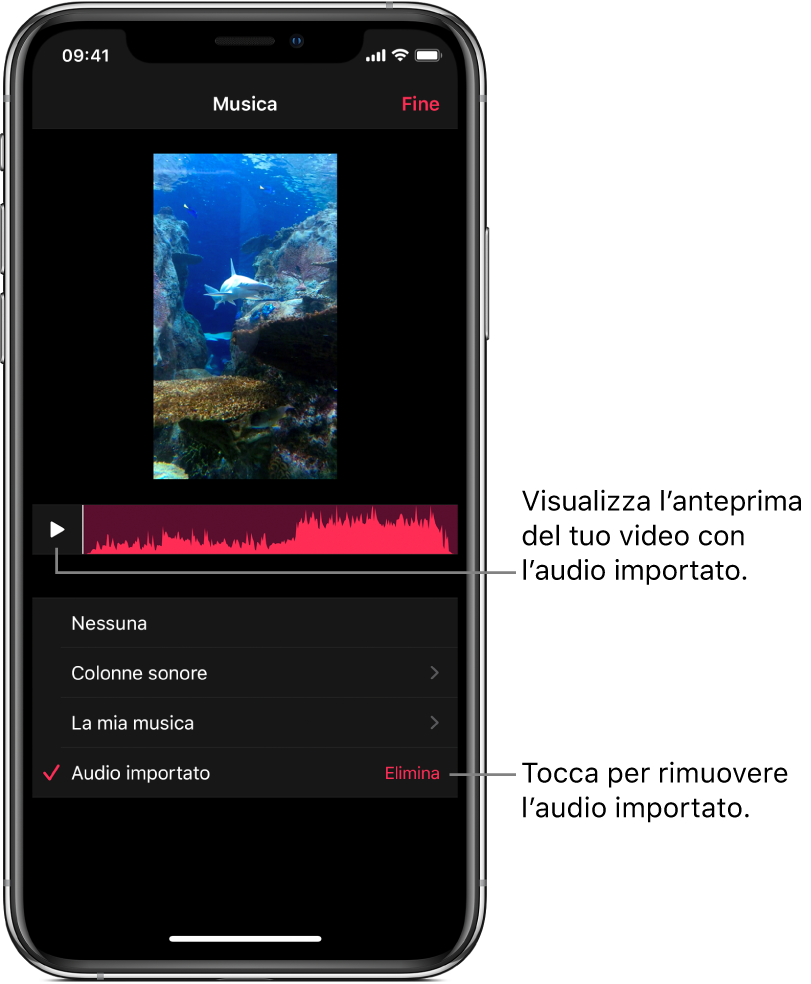
Puoi importare la musica nell'app Clips direttamente da GarageBand per iOS o iPadOS o da un'altra app audio. Puoi anche utilizzare AirDrop per importare i brani dal Mac. La musica importata viene regolata automaticamente in modo da adattarsi alla durata del video. Clips supporta i seguenti formati audio: M4A, AIFF, AIF, WAV e WAVE.
Nota: per ottenere i risultati migliori, scegli un formato audio non compresso o senza perdite, se possibile.
Importare un brano da GarageBand per iOS o iPadOS
Nel browser “I miei brani” in GarageBand, tocca il pulsante Seleziona, quindi tocca il brano che desideri inviare a Clips.
Tocca
 , quindi tocca Brano.
, quindi tocca Brano.Se stai utilizzando un iPad, tocca Condividi, quindi tocca Brano.
Puoi aggiungere le informazioni su artista, compositore e titolo. Puoi anche scegliere la qualità audio e un'immagine per il file audio.
Seleziona Condividi, quindi tocca l'icona di Clips
 .
.L'app Clips si aprirà e visualizzerà una lista di video.
In Clips, tocca il video a cui desideri aggiungere il brano.
Se il progetto di Clips non contiene audio importato, il brano viene aggiunto al video. Se il video contiene già dell'audio importato, avrai la possibilità di sostituirlo. Per sostituire l'audio importato, tocca Sostituisci.
Importante: l'azione di sostituzione dell'audio importato è irreversibile.
Tocca Fine.
Importare un brano da un'altra app
Su iPhone o iPad, apri l'app con l'audio che desideri inviare a Clips.
Sfoglia per trovare l'audio che desideri inviare, tocca
 , quindi seleziona l'icona di Clips
, quindi seleziona l'icona di Clips  .
.L'app Clips si aprirà e visualizzerà una lista di video.
In Clips, tocca il video a cui desideri aggiungere il brano.
Se il progetto in Clips non contiene audio importato, il brano viene aggiunto al video. Se il video contiene già dell'audio importato, avrai la possibilità di sostituirlo. Per sostituire l'audio importato, tocca Sostituisci.
Importante: l'azione di sostituzione dell'audio importato è irreversibile.
Tocca Fine.
Importare un brano dal Mac utilizzando AirDrop
Sul Mac, apri l'app con l'audio che desideri inviare a Clips.
Scegli Condividi > AirDrop.
Potresti dover rinominare il file o scegliere un'opzione.
Fai clic su Condividi, quindi fai clic sul dispositivo a cui desideri inviare l'audio.
Su iPhone o iPad, tocca Clips.
L'app Clips si aprirà e visualizzerà una lista di video.
In Clips, tocca il video a cui desideri aggiungere il brano.
Se il progetto di Clips non contiene audio importato, il brano viene aggiunto al video. Se il video contiene già dell'audio importato, avrai la possibilità di sostituirlo. Per sostituire l'audio importato, tocca Sostituisci.
Importante: l'azione di sostituzione dell'audio importato è irreversibile.
Tocca Fine.
Rimuovere l'audio importato
Con un video aperto nell'app Clips
 , tocca
, tocca  in alto a destra.
in alto a destra.Se non visualizzi
 , tocca
, tocca  , Fine o Annulla.
, Fine o Annulla.L'audio importato in Clips da GarageBand, da un'altra app o utilizzando AirDrop viene visualizzato nell'elenco come “Audio importato”.
Tocca Elimina a destra di “Audio importato”, quindi tocca Elimina per confermare.